În acest articol, vom configura Linux și vom captura HTTPS (Protocol de transfer hipertext securizat) pachete în Wireshark. Apoi vom încerca să decodăm criptările SSL (Secure Socket Layer).
Rețineți că: Decriptarea SSL / TLS poate să nu funcționeze corect prin Wireshark. Aceasta este doar o încercare pentru a vedea ce este posibil și ce nu este posibil.
Ce sunt SSL, HTTPS și TLS?
De fapt, toți acești trei termeni tehnici sunt interdependenți. Când folosim doar HTTP (Protocol de transfer hipertext), atunci nu se folosește securitatea stratului de transport și putem vedea cu ușurință conținutul oricărui pachet. Dar când se utilizează HTTPS, atunci putem vedea TLS (Securitatea stratului de transport) este folosit pentru a cripta datele.
Pur și simplu putem spune.
HTTP + (peste) TLS / SSL = HTTPS
Notă: HTTP trimite date prin portul 80, dar HTTPS folosește portul 443.
Captură de ecran pentru date HTTP:
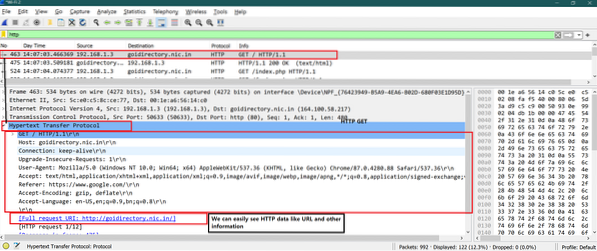
Captură de ecran pentru date HTTPS:
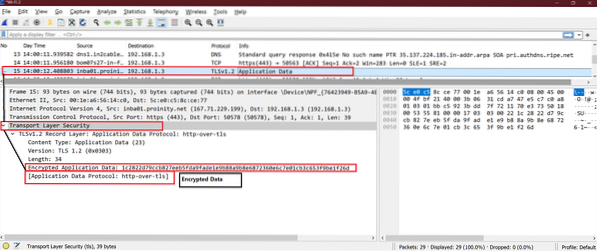
Configurați Linux pentru descrierea pachetului SSL
Pasul 1
Adăugați mai jos variabila de mediu din interiorul .fișier bashrc. Deschide .bashrc și adăugați linia de mai jos la sfârșitul fișierului. Salvați și închideți fișierul.

Acum executați comanda de mai jos pentru a obține efectul acesteia.
sursa ~ /.bashrcAcum încercați comanda de mai jos pentru a obține valoarea „SSLKEYLOGFILE ”
ecou $ SSLKEYLOGFILEIată captura de ecran pentru toți pașii de mai sus

Pasul 2
Fișierul jurnal de mai sus nu este prezent în Linux. Creați fișierul jurnal de mai sus în Linux. Utilizați comanda de mai jos pentru a crea un fișier jurnal.

Pasul 3
Lansați Firefox instalat implicit și deschideți orice site https cum ar fi Linuxhint sau Upwork.
Aici am luat primul exemplu ca o treabă.com.
După ce site-ul web upwork este deschis în Firefox, verificați conținutul acelui fișier jurnal.
Comanda:
pisica ~ /.tasta ssl.ButurugaDacă acest fișier este gol, Firefox nu folosește acest fișier jurnal. Închide Firefox.
Urmați comenzile de mai jos pentru a instala Firefox.
Comenzi:
sudo add-apt-repository ppa: ubuntu-mozilla-daily / firefox-aurorasudo apt-get update
sudo apt-get install firefox
Acum, lansați Firefox și verificați conținutul acelui fișier jurnal
Comanda:
pisica ~ /.tasta ssl.ButurugaAcum putem vedea informații imense precum captura de ecran de mai jos. Suntem buni să plecăm.
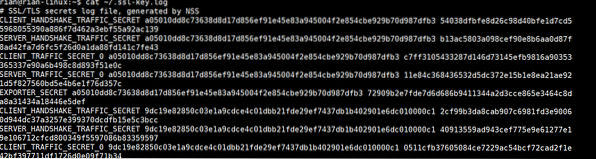
Pasul 4
Acum trebuie să adăugăm acest fișier jurnal în Wireshark. Urmați calea de mai jos:
Wireshark-> Edit-> Preferences-> Protocol-> SSL -> ”Aici furnizați calea principală a fișierului jurnal secret”.
Urmați capturile de ecran de mai jos pentru a înțelege vizual.
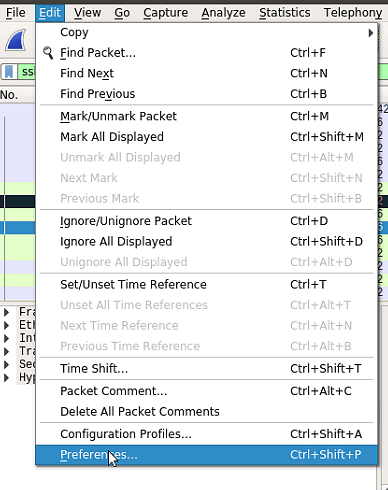
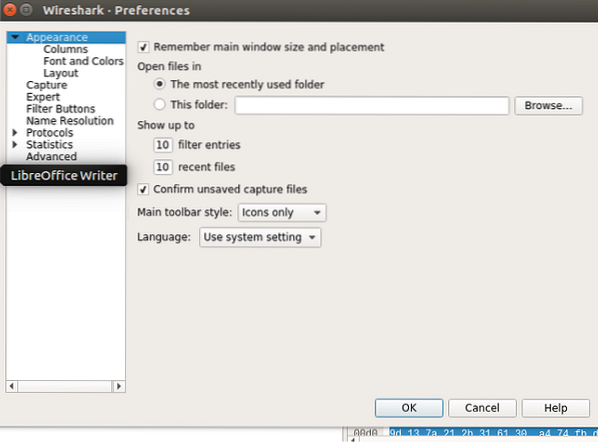
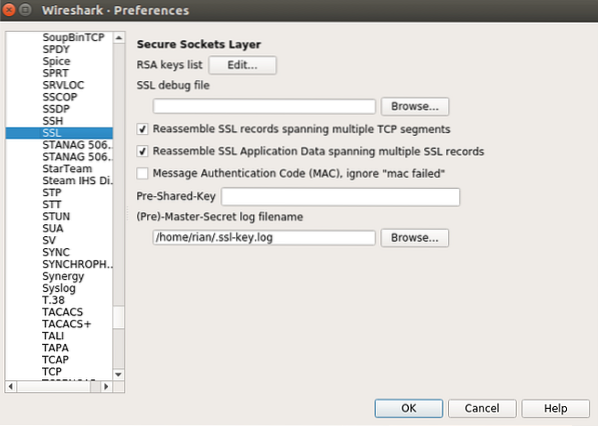
După ce ați făcut toate aceste setări, faceți OK și porniți Wireshark pe interfețele necesare.
Acum configurarea este gata să verifice decriptarea SSL.
Analiza Wireshark
După ce Wireshark începe capturarea, puneți filtrul ca „ssl”Astfel încât numai pachetele SSL să fie filtrate în Wireshark.
Uitați-vă la captura de ecran de mai jos, aici putem vedea că HTTP2 (HTTPS) este deschis pentru unele pachete care erau înainte de criptare SSL / TLS.
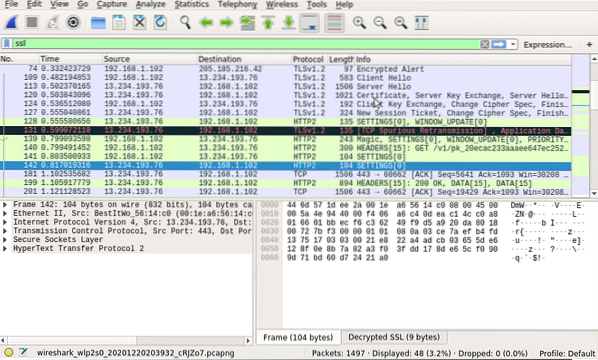
Acum putem vedea fila „SSL decriptat” în Wireshark și protocoalele HTTP2 sunt deschise vizibile. Vedeți captura de ecran de mai jos pentru indicatori.
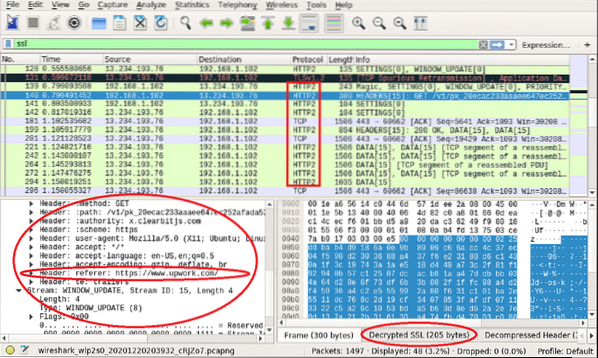
Să vedem diferențele dintre „Înainte de activarea fișierului jurnal SSL” și „După activarea fișierului jurnal SSL” pentru https: // linuxhint.com
Iată captura de ecran pentru pachetele Linuxhint atunci când „jurnalul SSL nu a fost activat”
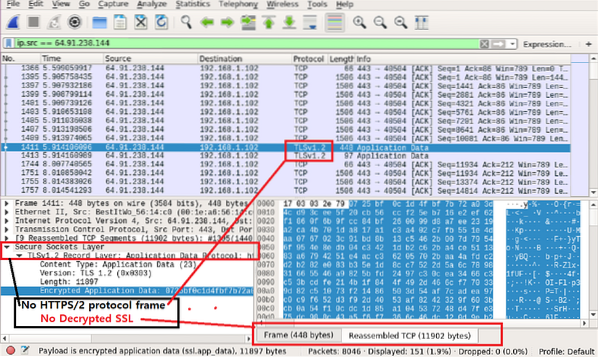
Iată captura de ecran pentru pachetele Linuxhint când „Jurnalul SSL a fost activat”
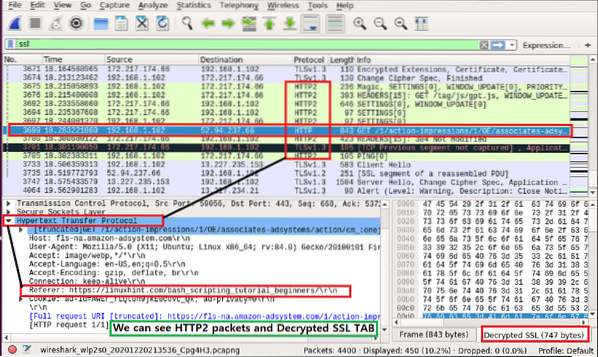
Putem vedea diferențele cu ușurință. În a doua captură de ecran, putem vedea clar adresa URL solicitată de utilizator.
https: // linuxhint.com / bash_scripting_tutorial_beginners / \ r \ n
Acum putem încerca alte site-uri web și putem observa dacă aceste metode funcționează sau nu.
Concluzie
Pașii de mai sus arată cum să configurați Linux pentru a decripta criptarea SSL / TLS. Putem vedea că a funcționat bine, dar unele pachete sunt încă criptate SSL / TLS. După cum am menționat anterior, este posibil să nu funcționeze pentru toate pachetele sau complet. Totuși, este bine să învățați despre decriptarea SSL / TLS.
 Phenquestions
Phenquestions


